3D-不需要建模的软包材质图文教程发布时间:2021年11月29日 08:00
虎课网为您提供字体设计版块下的3D-不需要建模的软包材质图文教程,本篇教程使用软件为3Dsmax(2016)、Vray(4.10),难度等级为中级拔高,下面开始学习这节课的内容吧!
本节课讲【3d MAX软件】不需要建模的软包材质,本节课的难重点同学们可以在下方评论区进行留言,老师会根据你们的问题进行回复,作业也可以在评论区进行提交,优秀的作品会额外获得100虎课币的奖励,可以用来兑换奖品。
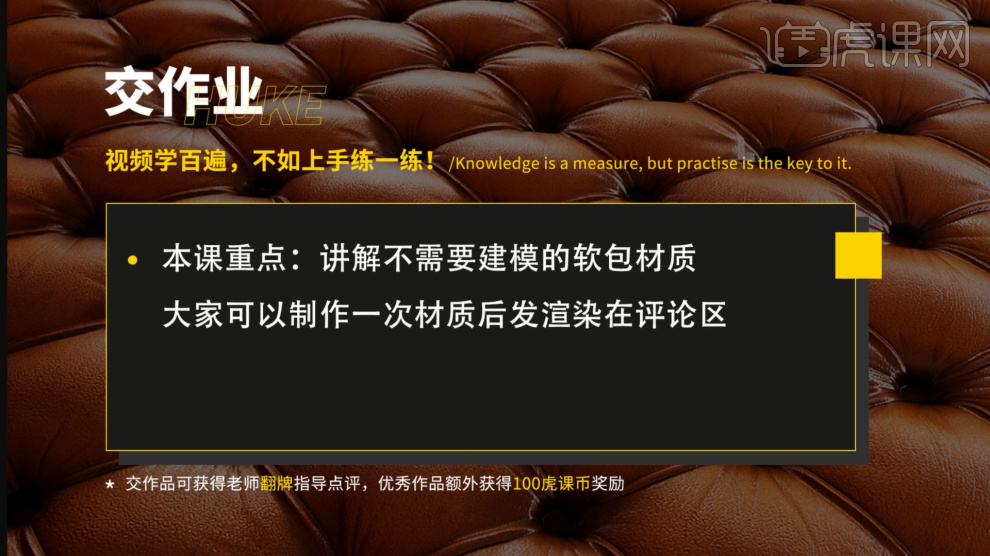
那就开始今天的教程吧。
1、我们打开参考图片,这里我们来制作一下软包模型,根据这个效果图我们来了解一下模型制作流程,具体如图示。

2、我们打开本节课主要用到的素材文件,使用【M】打开【材质编辑器】面板,将这些贴图全部载入进来,具体如图示。

3、选择材质球,我们在【漫射】通道中添加一个【混合】的材质球效果,然后将贴图进行一个连接,具体如图示。
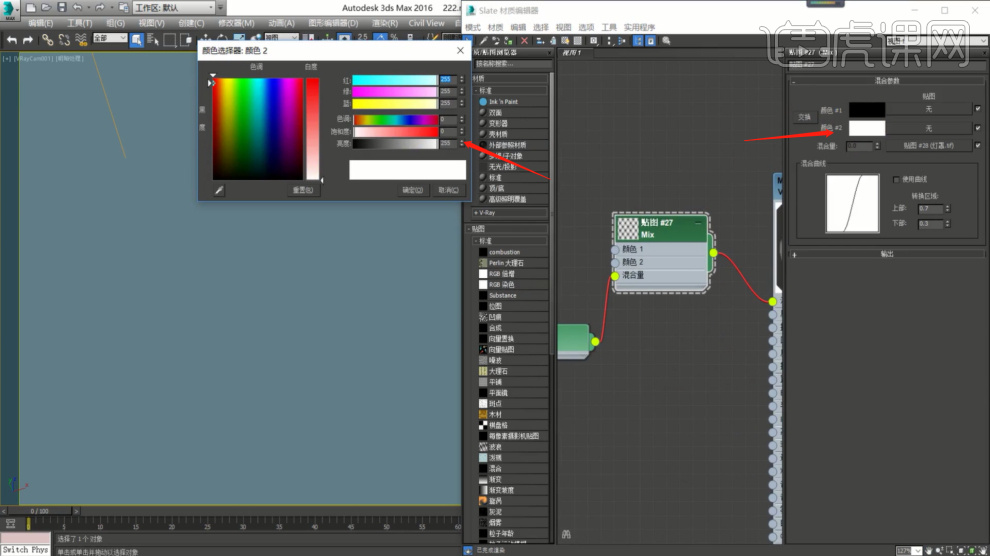
4、这里我们将载入进来的贴图连接到【颜色2】以及【混合量】内,进行一个调整,具体如图示。
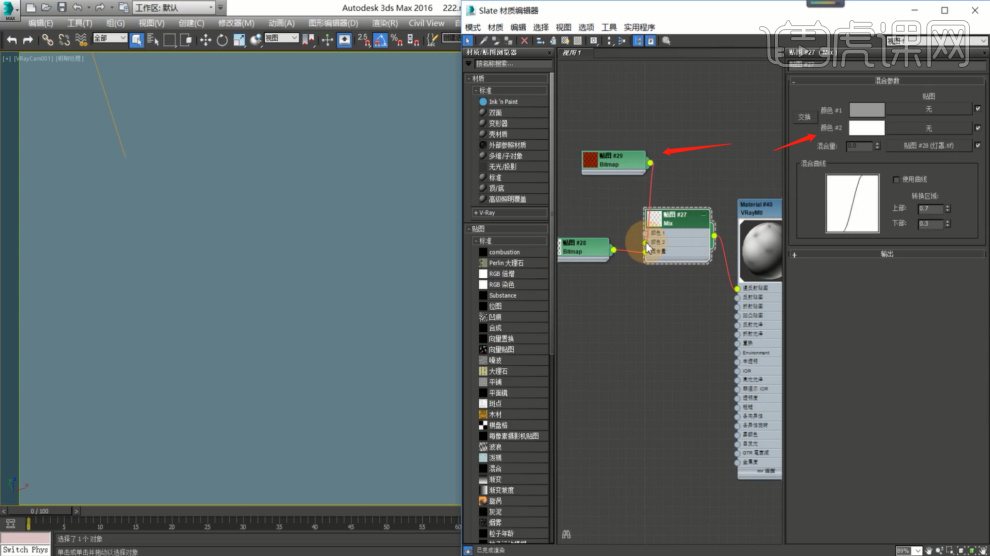
5、我们继续往下,将【法线】的贴图也载入进来,进行一个连接【凹凸】通道内,具体如图示。
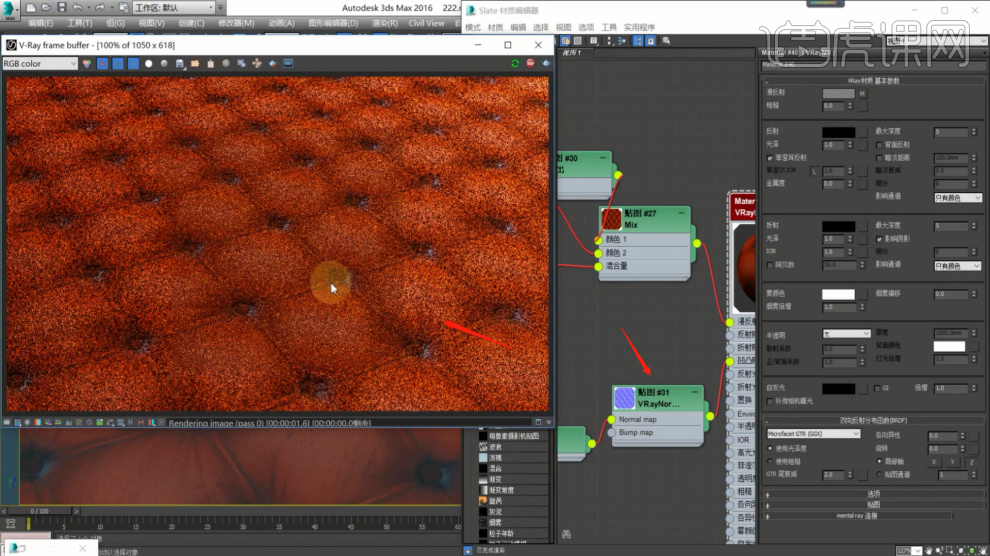
6、我们选择法线效果,在法线的编辑界面中,我们将他的【强度】信息进行一个调整,具体如图示。
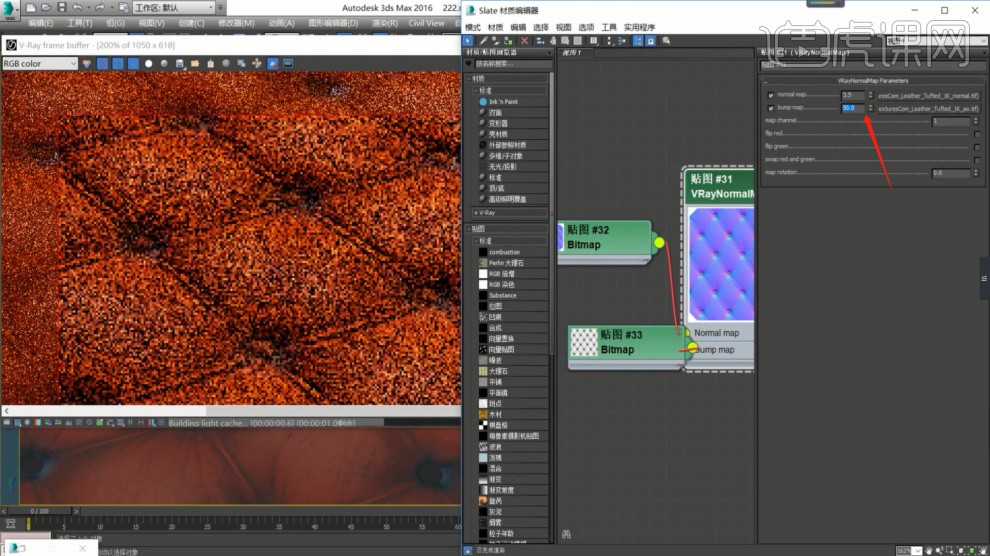
7、选择调整好的材质,我们将材质球的【反射】进行一个调整,调整最大就是一个油光的效果,具体如图示。
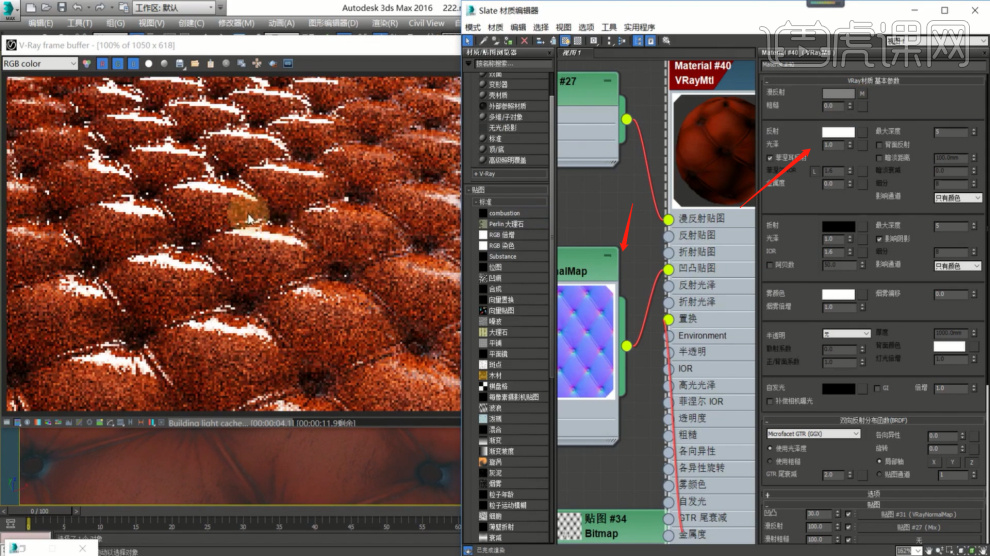
8、这里老师再次讲解一些这些材质贴图的使用方法,不同颜色的贴图是对应的不同的通道,具体如图示。
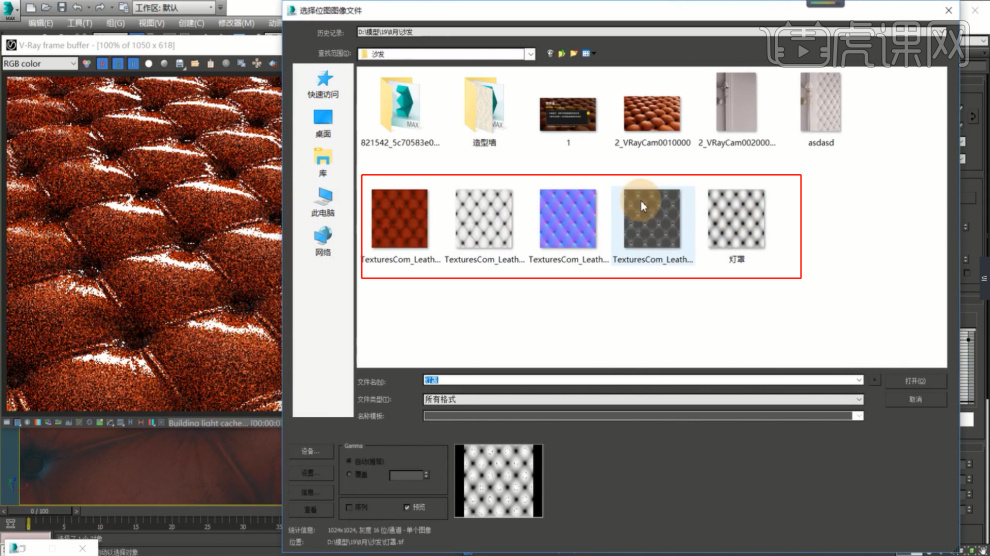
9、选择材质球,我们在【反射光泽度】通道内,添加一个【衰减】的效果,具体如图示。
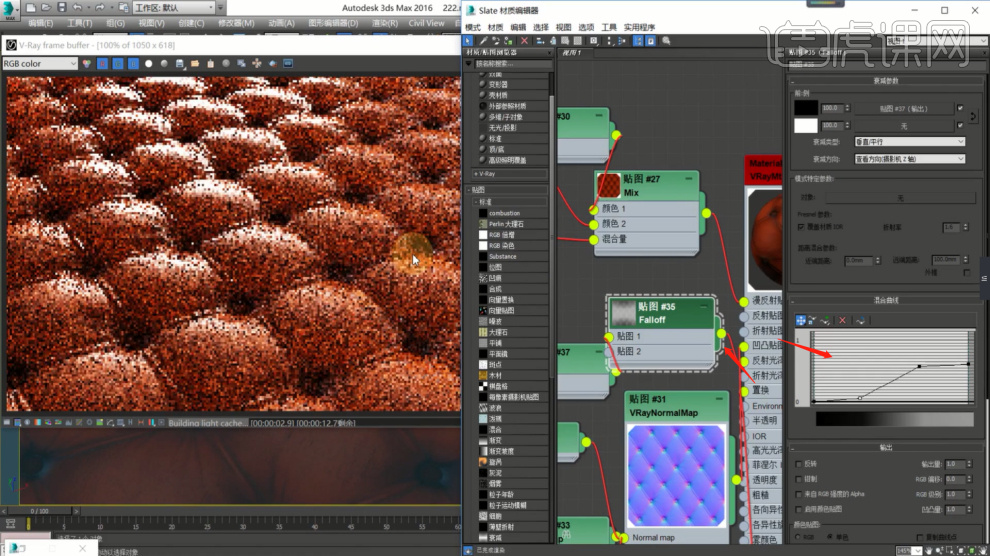
10、我们再次选择材质球,修改一下材质球的【GTR尾衰减】的数值,具体如图示。
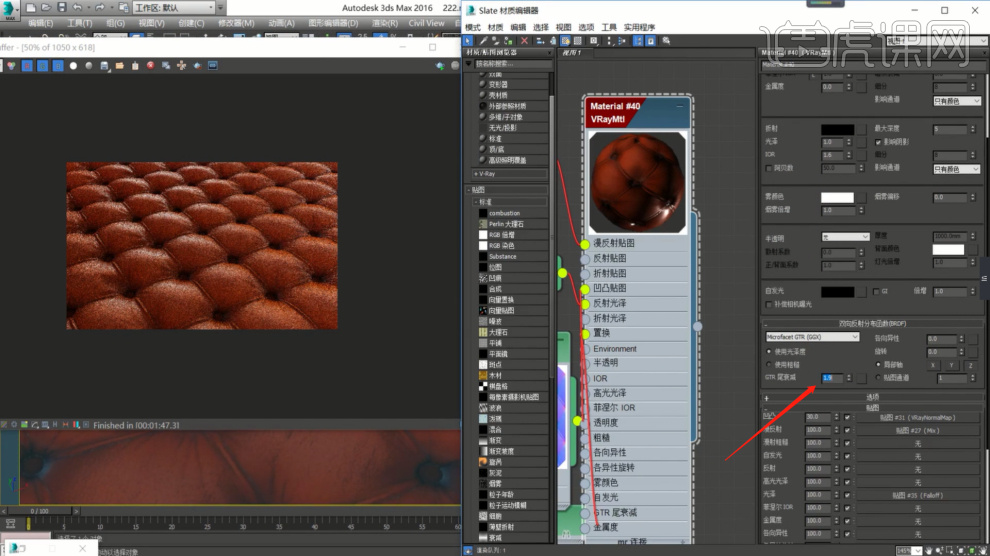
11、点击渲染,查看渲染效果,根据渲染的效果,我们将材质的颜色进行一个调整,具体如图示。
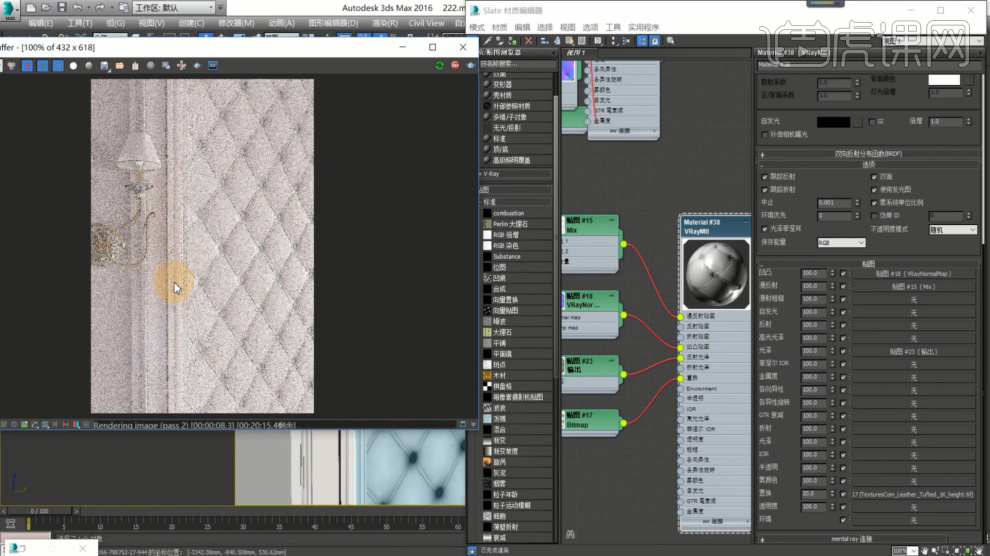
12、谢谢观看。
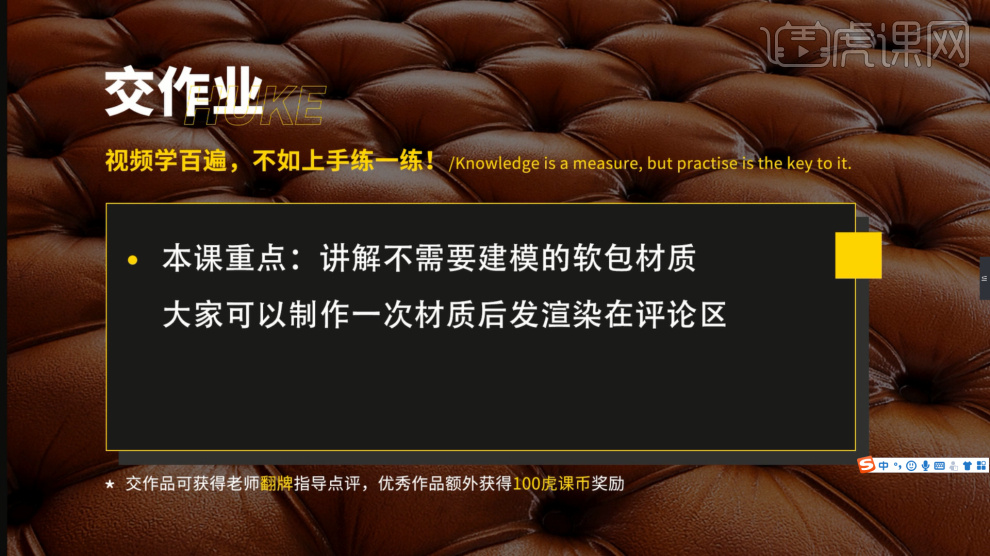
以上就是3D-不需要建模的软包材质图文教程的全部内容了,你也可以点击下方的视频教程链接查看本节课的视频教程内容,虎课网每天可以免费学一课,千万不要错过哦!













